AWS CloudFormationを使ってはじめてのIaC実践という事で前回の続きとなります。
目標としてはAWSアカウントを取得したゼロの状態から、IaCでVPCやRole、SecurotyGroupなどの最低限のリソースを作成して、EC2インスタンスを作成する、というところまで行う事です。
前回(第2回)はこちら
https://syachiku.net/awscloudformationiac2-iam-role/
AWSのCloudFormationでIaCを実践してみる(すべての記事一覧)
第1回 – VPC https://syachiku.net/awscloudformationiac1-vpc/
第2回 – Role https://syachiku.net/awscloudformationiac2-iam-role/
第3回 – SecurityGroup https://syachiku.net/awscloudformationiac3-sg/
第4回 – EC2 https://syachiku.net/awscloudformationiac4-ec2/
第5回 – VPC FlowLogs https://syachiku.net/awscloudformationiac5-flowlogs/
第6回 – CloudTrail https://syachiku.net/awscloudformationiac6-trail/
第7回 – R53 HostedZone https://syachiku.net/awscloudformationiac7-r53-hosted/
前回はこれから作成する予定のec2インスタンスに紐づけるIAM Roleを作成しました。引き続きEC2インスタンス作成に必要となるリソース作成を続けていきます。
※今回実施することは基本的には無料ですが、利用料金が発生する可能性が少なからずありますので、あくまで自己責任でお願いします。
1. 前提条件
- AWSアカウントが取得できていること
- 適切な権限(=Admin相当)をもったIAMユーザーを作成していること
- ルーティングなどの最低限のネットワークの知識があること
- YAMLの書きかたを知っていること(CloudFormationはjsonもしくはyamlで書けますが、今回はyamlで書いていきます。)
- AWSのIAMやRoleについて最低限の知識があること
2. 今回作成するAWS環境
今回作成するリソースははEC2インスタンスで利用するSecurityGroupです。
ec2を遠隔操作できるようにするためにSSH(22)へアクセスできるようなSecurityGroupを作成します。
- SecurityGroup(Public) … Internet側からSSH(22)を許可
※動作確認ができたらSSHは停止予定です。
※実際にEC2で提供するサービス単位でSecurityGroup権限は分離していく予定です。
3. 構成図
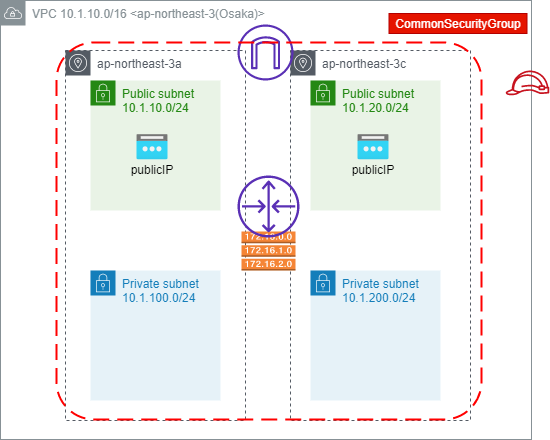
4. CloudFormation Template
以下のgithub上に保管していますので参照ください。
https://github.com/gogoloon/aws-cfn-setup/tree/aws-infra-03
今回は少し短いので以下にも載せておきます。
AWSTemplateFormatVersion: "2010-09-09"
Description:
security group
Resources:
CommonSecurityGroup:
Type: AWS::EC2::SecurityGroup
Properties:
GroupDescription: "aws-infra public security group"
VpcId: !ImportValue aws-infra-vpc
SecurityGroupIngress:
- IpProtocol: tcp
FromPort: 22
ToPort: 22
CidrIp: 0.0.0.0/0
SecurityGroupEgress:
- IpProtocol: tcp
FromPort: 80
ToPort: 80
CidrIp: 0.0.0.0/0
- IpProtocol: tcp
FromPort: 443
ToPort: 443
CidrIp: 0.0.0.0/0
Tags:
- Key: Name
Value : aws-infra-publuc-sg
CommonSecurityGroupIngress:
Type: AWS::EC2::SecurityGroupIngress
Properties:
GroupId: !Ref CommonSecurityGroup
IpProtocol: -1
FromPort: -1
ToPort: -1
SourceSecurityGroupId: !GetAtt CommonSecurityGroup.GroupId
CommonSecurityGroupEgress:
Type: AWS::EC2::SecurityGroupEgress
Properties:
GroupId: !Ref CommonSecurityGroup
IpProtocol: -1
FromPort: -1
ToPort: -1
SourceSecurityGroupId: !GetAtt CommonSecurityGroup.GroupId5. スタックの作成
それでは先ほど作成したコードを使って、リソースを作成していきます。
マネージメントコンソールにログオンして、リージョンを大阪に切り替えたのち、CloudFormationを開きます。
「スタックの作成」→「新しいリソースを使用」を選択します。
「テンプレートファイルをアップロード」からコードのファイルを選択してアップします。
スタックの名称やネットワーク設定値を入力(デフォルトから変更したい場合には変更してください)してスタックの作成まで進めます。
6. 作成されたリソースの確認
しばらくするとステータスが「CREATE_COMPLETE」となりスタック作成が完了します。
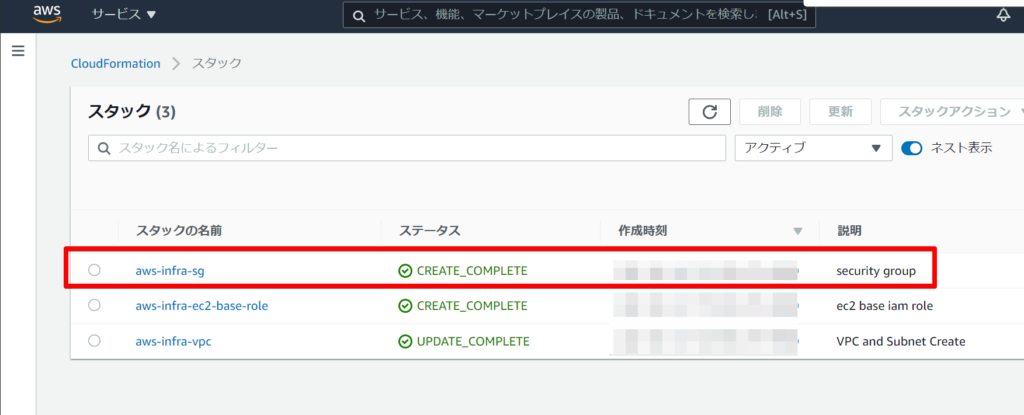
それでは作成されたリソースを確認してみます。
6.1. SecurityGroup
Internetから入ってくるIN方向にはsshだけが許可されています。
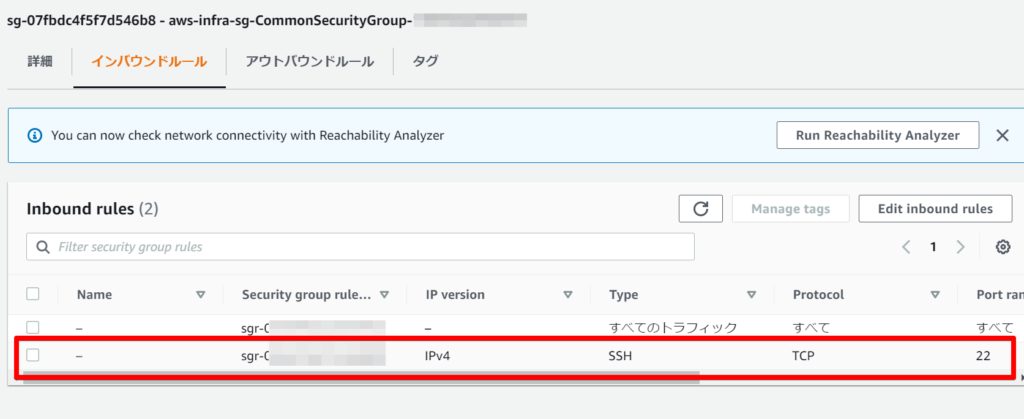
インスタンスからはWebアクセスのみ可能となっています。
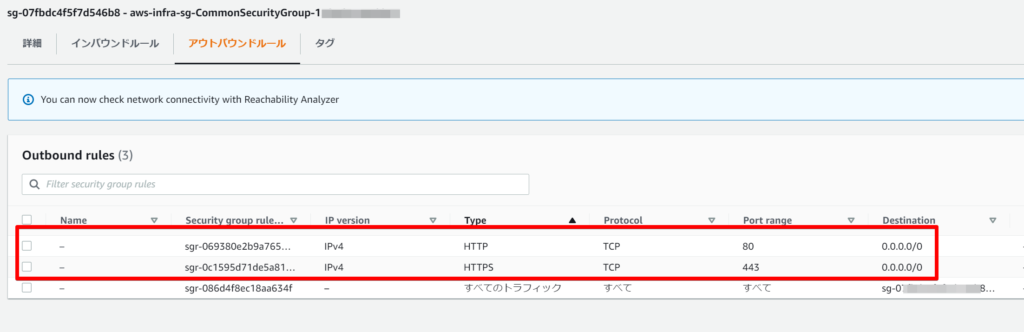
7. まとめ
想定した通りのSecurityGroupが作成できました。
次回はいよいよEC2インスタンをDeployしてみます。
今回は以上となります。

















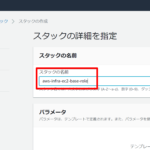
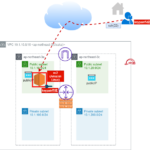
コメント